Written by
Charlotte LeeWie reduziere ich die Dateigröße von JPEG-Bildern auf Mac oder MacBook?
Zusammenfassung: Dieser Beitrag zeigt Ihnen 4 Wege, wie Sie JPEG-Bilder auf Mac komprimieren können, einschließlich der Verwendung von iBoysoft MagicMenu, macOS Preview, macOS Photos und einem Online-Bildkompressor.
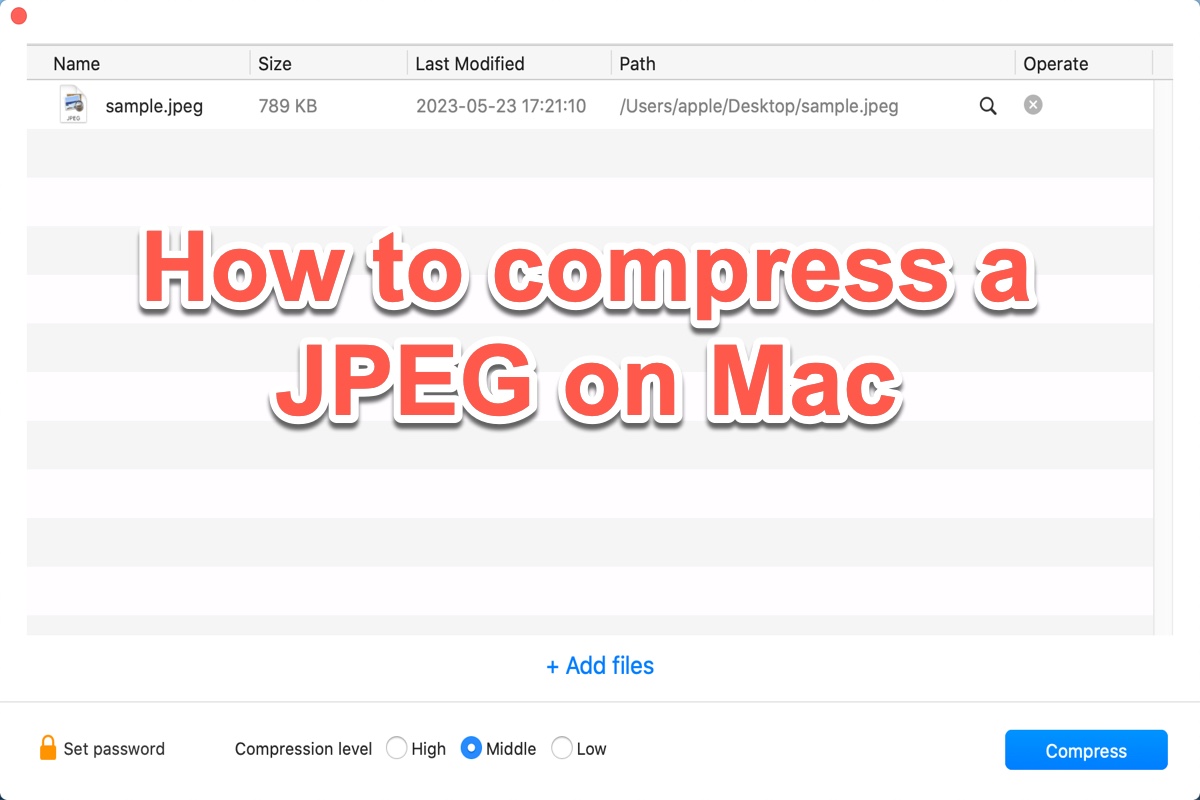
Wie allgemein bekannt ist, ist JPEG ein weit verbreitetes Bildformat auf Smartphones und Kameras. Doch haben Sie bemerkt, dass die Dateigrößen von JPEG-Bildern aufgrund der Fähigkeit, hochwertige Fotografien auf Smartphones und Kameras zu produzieren, immer größer werden?
Wenn Sie viele JPEG-Bilder von Ihrem Telefon/Kamera auf Ihren Mac übertragen haben, werden Sie bald feststellen, dass Ihr Mac keinen Platz mehr hat. In dieser Situation, was können Sie tun, um die Dateigröße von JPEG-Bildern auf Mac zu reduzieren? Glücklicherweise wird dieser Beitrag Ihnen zeigen, wie Sie JPEG-Bilder auf einem Mac auf 4 verschiedene Arten komprimieren können. Lesen Sie einfach weiter.
| JPEG-Kompressor | Spezifische Operationen |
| iBoysoft MagicMenu | Klicken Sie mit der rechten Maustaste auf eine JPEG-Datei und wählen Sie Komprimieren > Speichern aus. |
| macOS Preview | Öffnen Sie das JPEG in Preview, wählen Sie Tools > Größe anpassen > Option "Bild neu berechnen" > OK. |
| macOS Photos | Öffnen Sie das JPEG in Fotos, wählen Sie Datei > Exportieren > 1 Foto exportieren. Legen Sie den Kompressionsgrad fest und klicken Sie auf Exportieren. |
| CompressJPEG | Öffnen Sie CompressJPEG, laden Sie eine JPEG-Datei hoch und klicken Sie dann auf Alle herunterladen. |
Wie man ein JPEG auf Mac mit der rechten Maustaste komprimiert
Wenn Sie auf einem Windows-Computer arbeiten, ist die einfachste Möglichkeit, ein JPEG zu komprimieren, die Funktion "Komprimieren" im Kontextmenü der rechten Maustaste zu verwenden. Wenn Sie jedoch mit der rechten Maustaste auf ein JPEG-Bild auf dem Mac klicken, finden Sie keine "Komprimieren"-Option im Finder-Kontextmenü. Dann fragen Sie sich vielleicht, was Sie tun können, um eine JPEG-Datei auf dem Mac mit der rechten Maustaste zu komprimieren.
Keine Sorge! Es gibt tatsächlich einen nützlichen macOS-Rechtsklick-Enhancer namens iBoysoft MagicMenu, der Ihnen einige Rechtsklick-Optionen auf dem Mac bietet, einschließlich Komprimieren, Eine neue Datei erstellen, ImageConvert, usw.
Dieses Dienstprogramm kann sowohl Fotos auf dem Mac komprimieren als auch Videos auf dem Mac komprimieren. Es unterstützt die Komprimierung verschiedener Bildformate wie jpeg, PNG, tiff, gif usw. Außerdem kann es Ihnen helfen, doppelte Fotos auf Ihrem Mac oder MacBook zu finden, damit Sie durch Löschen von Duplikatbildern Speicherplatz auf Ihrem Mac freigeben können.
Um mit Hilfe von iBoysoft MagicMenu ein JPEG auf dem Mac zu komprimieren, gehen Sie einfach wie folgt vor:
- Laden Sie iBoysoft MagicMenu kostenlos herunter, installieren und starten Sie es.
- Gehen Sie zum Mac Finder und öffnen Sie den Ordner, der die Fotos oder Bilder enthält, die Sie komprimieren möchten.
- Klicken Sie mit der rechten Maustaste auf das Bild und wählen Sie Komprimieren im Kontextmenü aus.
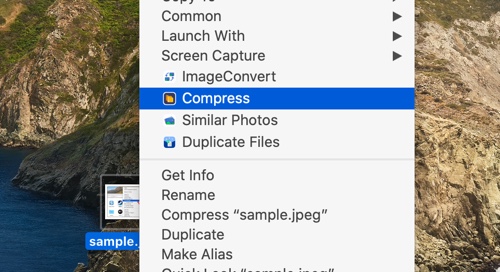
- Dann öffnet sich ein neues Fenster. Sie können auf "Dateien hinzufügen" klicken, um weitere JPEG-Bilder zur Stapelkomprimierung auszuwählen, falls erforderlich. Außerdem können Sie die Kompressionsebene aus 3 Optionen auswählen: Hoch, Mittel und Niedrig.
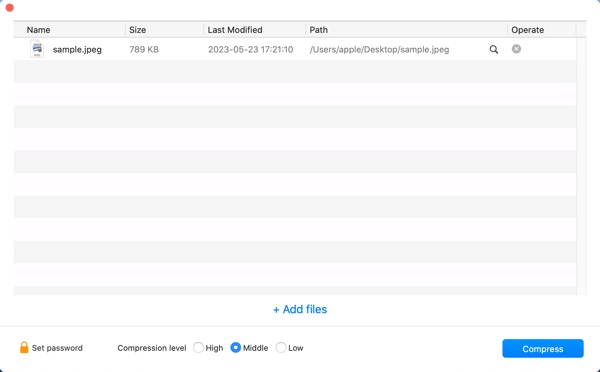
- Klicken Sie auf Komprimieren. Benennen Sie die komprimierte Datei um und wählen Sie aus, wo Sie sie speichern möchten, und klicken Sie auf Speichern. Sie sehen eine neue Zip-Datei im von Ihnen gewählten Ordner. Dies ist die Komprimierungsdatei Ihres JPEG-Bildes. Diese Zip-Datei sollte kleiner als das Original sein.
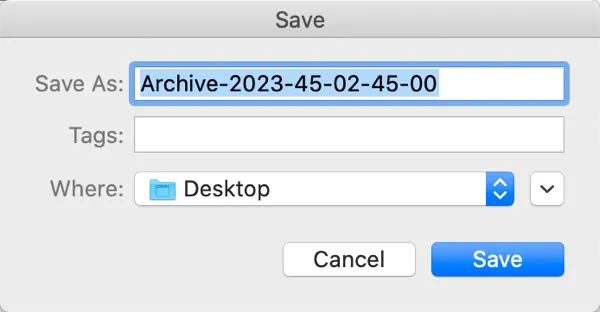
Wenn Sie diesen Beitrag hilfreich finden, teilen Sie ihn bitte mit mehr Menschen, vielen Dank!
Wie man JPEG-Bilder mit der macOS-Vorschauanwendung komprimiert
Klicken Sie auf Launchpad und öffnen Sie die Anwendung Vorschau. Glücklicherweise gibt es in dieser Anwendung eine Funktion, mit der Sie Ihre JPEG-Bilder komprimieren können. Befolgen Sie einfach diese Schritte, um zu sehen, wie Sie die Dateigröße eines Bildes auf dem Mac reduzieren können:
- Wählen Sie Datei >Öffnen und wählen Sie die JPEG-Fotos aus, die Sie komprimieren möchten.
- Klicken Sie auf Werkzeuge >Größe anpassen.
- Passen Sie die Breite und/oder Höhe in Pixel an. Sie sehen eine Schätzung der neuen Größe im Bereich Ergebnisgröße.
- Aktivieren Sie die Option Bild neu abtasten und klicken Sie auf OK.
Hinweis: Wenn Sie mehrere JPEG-Bilder auf einmal komprimieren möchten, stellen Sie sicher, dass Sie vor Schritt 3 auf eines der Miniaturansichten in der Seitenleiste klicken und dann auf Ihrer Tastatur Befehl + A drücken, um alle auszuwählen. Wenn Sie dann Ihre Größenanpassung vornehmen, wendet Preview sie auf alle Bilder an.
Wie man mit der Fotos-App die JPEG-Dateigröße reduziert
Zusätzlich zur Komprimierung von JPEG-Bildern mit der macOS Preview-App können Sie auch die macOS Fotos-App verwenden, um schnell JPEG-Dateigröße auf Mac oder MacBook zu reduzieren. So geht's:
- Klicken Sie mit der rechten Maustaste auf ein JPEG-Bild, das Sie in macOS Finder komprimieren möchten, und wählen Sie aus dem Kontextmenü die Option "Öffnen mit" und anschließend "Fotos".
- Klicken Sie in der Menüleiste auf Datei > Exportieren > 1 Foto exportieren, oder drücken Sie alternativ Befehl + Umschalt + E.
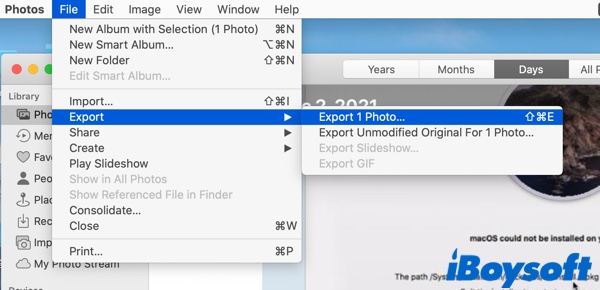
- Klicken Sie auf den kleinen Pfeil neben Fotokind, um weitere Optionen anzuzeigen.
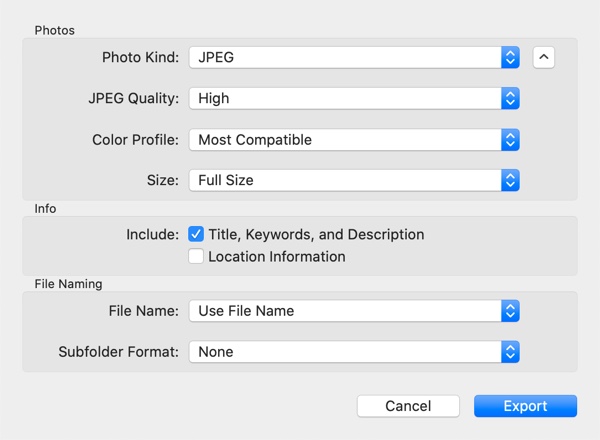
- Legen Sie entsprechend das Fotokind, die Qualität und die Größe fest, um die Bilder zu komprimieren.
- Klicken Sie auf Exportieren > Speicherort auswählen > Exportieren.
Würden Sie bitte diesen informativen Beitrag in Ihren sozialen Medien teilen? Vielen Dank!
Wie man JPEG-Fotos online auf Mac komprimiert
Wenn Sie keine Apps verwenden möchten, um ein JPEG-Bild auf Mac zu komprimieren, oder wenn Sie diese oben genannten Tools nicht verwenden können, um Dateien oder Ordner auf Ihrem Mac zu komprimieren, können Sie einen Online-Bildkompressor ausprobieren. Solange Ihr Mac oder MacBook mit dem Internet oder WLAN verbunden ist, können Sie auf diese Weise die JPEG-Dateigröße auf Ihrem Mac kostenlos reduzieren.
CompressJPEG ist ein völlig kostenloser Online-Bildkompressor, mit dem Sie bis zu 20 JPEG- oder JPEG-Dateien gleichzeitig komprimieren können. So komprimieren Sie ein JPEG auf Mac mit CompressJPEG:
- Öffnen Sie Compress JPEG in Ihrem Mac-Browser und klicken Sie auf "Dateien hochladen".
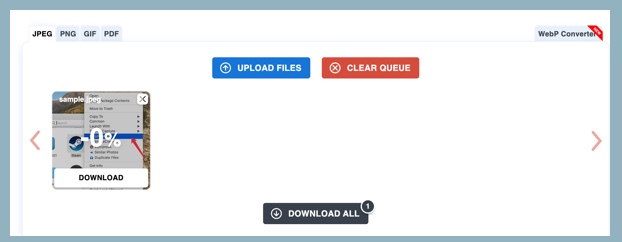
- Wählen Sie die JPEG-Dateien aus, die Sie komprimieren möchten, und klicken Sie auf "Öffnen".
- Warten Sie, bis das JPEG-File hochgeladen ist, und klicken Sie dann auf "Alles herunterladen". Eine neue Zip-Datei sollte in Ihrem Download-Ordner auf dem Mac gespeichert werden, die das komprimierte JPEG-File enthält.
JPEG vs JPG: Was ist größer?
Manchmal fragen Sie sich vielleicht, was der Unterschied zwischen JPEG und JPG ist. Sind sie dasselbe? Welches ist größer?
JPEG steht für Joint Photographic Experts Group und ist ein weit verbreitetes Format zum Speichern und Freigeben von digitalen Bildern. JPG hingegen ist eine verkürzte Version von JPEG. Der Grund, warum JPG existiert, liegt darin, dass ältere Versionen von Windows-Betriebssystemen (MS-DOS 8.3 und FAT-16) Erweiterungen mit mehr als drei Buchstaben nicht unterstützen.
.jpeg wurde daher zu .jpg verkürzt. Während Windows und/oder DOS diese Einschränkung hatten, hatte UNIX dies nicht, sodass UNIX- und Mac-Benutzer weiterhin die .jpeg-Erweiterung verwendeten. JPEG und JPG sind daher fast dieselben Dateiformate, der einzige Unterschied besteht in der Anzahl der verwendeten Zeichen in der Dateierweiterung.
Dies bedeutet, dass das Konvertieren von JPEG in JPG auf einem Mac keinen Einfluss auf die Größe der Bilddatei hat. Um die Dateigröße eines JPEG auf Mac zu reduzieren, ist es besser, es mit den oben genannten Methoden zu komprimieren. Eine der Möglichkeiten, eine JPEG-Datei auf Mac zu komprimieren, besteht darin, mit iBoysoft MagicMenu mit der rechten Maustaste zu klicken. Laden Sie es kostenlos herunter und probieren Sie es jetzt aus.
Wir würden es sehr schätzen, wenn Sie diesen Beitrag mit mehr Menschen teilen.

